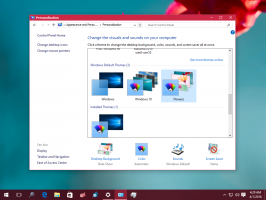Додайте контекстне меню засобів усунення несправностей у Windows 10

Як додати контекстне меню засобів усунення несправностей у Windows 10
Щоб усунути різні проблеми з ОС, Windows 10 постачається з низкою вбудованих засобів усунення несправностей. Іноді вони дійсно корисні і можуть швидко вирішити проблему. Якщо ви часто використовуєте їх, ви можете додати їх до контекстного меню робочого столу. Доступ до них одним кліком дуже зручно для тих випадків, коли ви з’ясовуєте, що не так з ОС.
Корпорація Майкрософт додала всі доступні засоби усунення несправностей у програму Налаштування, починаючи з Windows 10 збірка 15019. Посилання з класична панель управління також відкриває нова сторінка налаштувань. Щоб запустити засіб усунення несправностей у Windows 10, ви можете на цій сторінці, дотримуючись шляху
Налаштування \ Оновлення та безпека \ Усунення неполадок. Він включає в себе такі засоби усунення несправностей:
- Інтернет-з'єднання
- Відтворення аудіо
- Принтер
- Windows Update
- Синій екран
- Bluetooth
- Апаратне забезпечення та пристрої
- Домашня група
- Вхідні підключення
- Клавіатура
- Мережевий адаптер
- Потужність
- Засіб вирішення проблем із сумісністю програм
- Запис аудіо
- Пошук та індексування
- Спільні папки
- Мовлення
- Відтворення відео
- Програми Windows Store
Ця публікація покаже вам, як додати або видалити Засоби усунення несправностей до контекстного меню робочого столу в Windows 10.
Щоб додати контекстне меню засобів вирішення проблем у Windows 10,
- Завантажте наступний ZIP-архів: Завантажте ZIP-архів.
- Розпакуйте його вміст у будь-яку папку. Ви можете розмістити файли безпосередньо на робочому столі.
- Розблокуйте файли.
- Двічі клацніть на
Додайте засоби усунення несправностей до контекстного меню робочого столу.regфайл, щоб об’єднати його. - Щоб видалити запис із контекстного меню, скористайтеся наданим файлом
Видалити засоби усунення несправностей із контекстного меню робочого столу.reg.
Ви закінчили! Тепер ви можете запустити будь-який засіб усунення несправностей набагато швидше.
Примітка. Також існує спеціальний файл реєстру "Shift". Ви можете використовувати його замість звичайного "Додати...", тож Засоби усунення несправностей меню з'явиться лише тоді, коли ви натисніть і утримуйте клавішу SHIFT на клавіатурі.
Як це працює
Наведені вище файли реєстру додають новий запис під ключ HKEY_CLASSES_ROOT\DesktopBackground\Shell. Це гарантує, що він доступний для всіх користувачів поточного екземпляра Windows 10.
Його підключі називають класичним аплетом для усунення несправностей Панелі керування в Windows 10. Дзвінок здійснюється через a Команда shell::, яку ми розглянули раніше. ActiveX є {C58C4893-3BE0-4B45-ABB5-A63E4B8C8651}. Він також дозволяє викликати окремі засоби усунення несправностей, вказавши потрібну сторінку в команді оболонки.
Крім того, є запис, який відкриває сторінку вирішення проблем Налаштування. Це робиться за допомогою наступного команда ms-settings: ms-settings: усунення несправностей.
Ось як виглядають команди.
Команди для відкриття окремих засобів усунення несправностей
| Засіб усунення несправностей | Команда |
|---|---|
| Класичний аплет для усунення несправностей | оболонка{C58C4893-3BE0-4B45-ABB5-A63E4B8C8651} |
| Сторінка налаштувань вирішення проблем | ms-settings: усунення несправностей |
| Програми | shell{C58C4893-3BE0-4B45-ABB5-A63E4B8C8651}\\applications |
| Обладнання та звук | оболонка{C58C4893-3BE0-4B45-ABB5-A63E4B8C8651}\\ пристрої |
| Мережа та Інтернет | shell{C58C4893-3BE0-4B45-ABB5-A63E4B8C8651}\\network |
| Система і безпека | shell{C58C4893-3BE0-4B45-ABB5-A63E4B8C8651}\\system |
| всі категорії | оболонка{C58C4893-3BE0-4B45-ABB5-A63E4B8C8651}\\listAllPage |
| Історія | оболонка{C58C4893-3BE0-4B45-ABB5-A63E4B8C8651}\\сторінка історії |
| Змінити налаштування | оболонка{C58C4893-3BE0-4B45-ABB5-A63E4B8C8651}\\settingPage |
| Додаткова інформація | оболонка{C58C4893-3BE0-4B45-ABB5-A63E4B8C8651}\\resultPage |
| Результати пошуку | shell{C58C4893-3BE0-4B45-ABB5-A63E4B8C8651}\\searchPage |
| Віддалена допомога | оболонка{C58C4893-3BE0-4B45-ABB5-A63E4B8C8651}\\raСтор. |